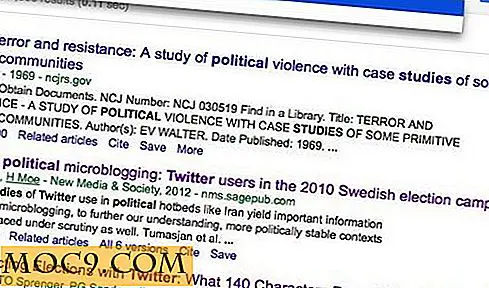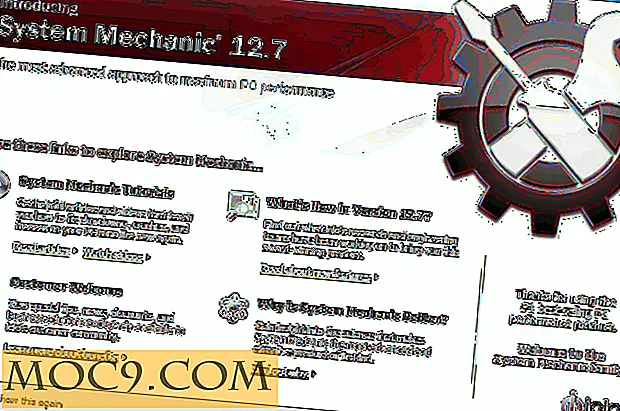Wie installiere ich Zimbra Collaboration Suite in Ubuntu Server?
Die Zimbra Collaboration Suite (ZCS) ist eine Kollaborations- und Kommunikationsplattform der nächsten Generation, deren Aufgabe es ist, die Herausforderungen zu meistern, die Großunternehmen durch Legacy-Mailing-Systeme stellen. Während Zimbra auch gehostete Lösungen anbietet, ist die Open Source Edition eine selbst gehostete Mailing-Plattform, die den Großteil der Funktionalität der kostenpflichtigen Version beibehält.
Zimbra ist ...
- Plattformübergreifend: (Linux, Mac, Windows). Auf einem Server kann von den meisten gängigen Browsern als AJAX-Webanwendung zugegriffen werden
- Innovativ: Die Benutzeroberfläche bietet Funktionen, die normalerweise in Desktop-Anwendungen wie Drag & Drop oder erweiterte Suchfunktionen zu finden sind
- Sicher: Sie haben die volle Kontrolle über Ihre Konten und Daten
- Wartungsfreundlich: Sie erhalten vollständige CLI- oder webbasierte Kontrolle über Ihre Installation
- Kompatibel: Neben dem Web-Client können Sie auch von Outlook und anderen Desktop-Mail-Clients auf unsere Zimbra-Nachrichten zugreifen.
Die Installation von Zimbra ist überraschend unkompliziert und könnte unter 10 Minuten abgeschlossen werden. Zimbra empfiehlt, SELinux und jede Firewall vor der Installation zu deaktivieren. Die OpenSouce Edition wurde auf einem neuen Ubuntu 14.04.2 LTS Server mit vollem Stack installiert; Die Instanz dafür war Tutorial, mit allen Standardkomponenten intakt geblieben.
Bereiten Sie Ihr System vor
Nach dem Einloggen in die Ubuntu 14.04 Server Installation musst du root werden. Anstatt su, ist es eine gute Idee, fortzufahren
sudo -s
Neben den Vorteilen von sudo über su wird sudo -s Ihre $HOME Variable nicht ändern, so dass Sie weiterhin im Home-Verzeichnis Ihres Benutzers arbeiten.
Zimbra wird mit Postfix in Konflikt geraten. Sie könnten es einfach deaktivieren, aber es ist wahrscheinlich am besten, es vollständig zu deinstallieren, wenn Sie Zimbra für Messaging sowieso verwenden möchten.
apt-get entfernt postfix --purge
Ubuntu verlinkt sh, aber das Zimbra-Installationsprogramm wird sich beschweren, wenn es bash nicht findet, wo es es erwartet. Um das zu beheben, solltest du sh auf Bash setzen:
ln -sf / bin / bash / bin / sh
Konfigurieren des Netzwerks
Sie benötigen eine statische IP-Adresse, falls Sie noch keine haben. Das Bearbeiten der Datei /etc/network/interfaces wäre die einfachste Option.
nano / etc / Netzwerk / Schnittstellen
Ändern Sie die Datei so, dass sie die folgenden Zeilen enthält. Natürlich sollten die Adressen entsprechend Ihrer eigenen Netzwerkkonfiguration ersetzt werden.
iface eth0 inet statische Adresse 192.168.56.101 Netzmaske 255.255.255.0 Gateway 192.168.56.100 DNS-Nameserver 188.36.126.115 88.132.32.137

Bei der Testinstallation wurde der Hostname "ubuntu-test.com" verwendet, der kein registrierter Domänenname ist. Wenn Sie Zimbra verwenden, sollten Sie ein echter sein.
Nach dem Rennen
Hostname mail.ubuntu-test.com
und indem Sie Ihre eigene Domain angeben, bearbeiten Sie die Datei /etc/hosts
nano / etc / hosts
Und ändern Sie es so, dass es Folgendes enthält (unter Verwendung Ihrer eigenen IP- und Domain-Namen natürlich):
127.0.0.1 locahost.localdomain localhost 192.186.56.101 main.ubuntu-test.com
Speichern Sie es und starten Sie die Netzwerkdienste neu, um sicherzustellen, dass alle Änderungen wirksam werden.
/etc/init.d/networking Neustart
Jetzt ist dein Server fast vorbereitet. Um Installationspakete zu installieren, sollten Sie das Zimbra-Installationsskript überprüfen lassen, was fehlt.
Zimbra bekommen
Sie können die Installationsdateien von der Zimbra-Download-Seite herunterladen. Zum Zeitpunkt des Schreibens war die neueste verfügbare OpenSource-Version 8.6.0 GA. Um es vom Terminal zu bekommen, kopieren und einfügen
wget http://files2.zimbra.com/downloads/8.6.0_GA/zcs-8.6.0_GA_1153.UBUNTU14_64.20141215151116.tgz
und warten Sie, bis der Download abgeschlossen ist. Sobald es heruntergeladen ist, müssen Sie die Datei entpacken. Mit dem Sternchen (*) unten wird die Version von Zimbra, die Sie gerade heruntergeladen haben, entpackt (wenn es sich um die einzige solche heruntergeladene Datei in Ihrem aktuellen Verzeichnis handelt), so können Sie den folgenden Befehl kopieren und einfügen:
tar -xvf zcs- *
Fehlende Abhängigkeiten installieren
Das Zimbra Installationsskript hat eine automatische Abhängigkeitsprüfung. Sie können es nur ausführen, um zu sehen, was Ihnen möglicherweise fehlt. Geben Sie das entpackte Verzeichnis ein und führen Sie das Installationsprogramm aus:
CD zcs - * ./install.sh
Sie werden gebeten, die Lizenzvereinbarung zu akzeptieren

Sie müssen dann alle Pakete auswählen, so wie Sie sie installiert haben, und das Installationsprogramm wird Ihnen sagen, was fehlt:

Beenden Sie das Installationsprogramm und installieren Sie alle fehlenden Pakete
apt-get installieren sysstat sqlite3 pax
Installieren von Zimbra OS Edition
Sie sollten das Installationsprogramm erneut ausführen:
./install.sh
Nachdem du die Lizenz noch einmal akzeptiert hast, wird sie sich jetzt nicht beschweren, sondern mit Zimbra anfangen.
Sie werden noch einige Fragen beantworten müssen. Zuerst müssen Sie (erneut) die Komponenten auswählen, die Sie installieren möchten. Die Standardantwort lautet "Ja". Durch Drücken der Eingabetaste wird die Komponente akzeptiert. Um eine der Komponenten zu überspringen, drücken Sie "n".

Nachdem der Dialog "System wird geändert" akzeptiert wurde, wird die Installation bis zum DNS-Check fortgesetzt. An dieser Stelle könnte es sich über den MX-Eintrag (Mail Exchange) beschweren. Es empfiehlt sich, hier eine MX-Domain einzurichten. Zum Glück hat der Installateur die Möglichkeit, dies in-line zu tun:

Das Installationsprogramm sollte Sie bald zum Hauptmenü des Konfigurationsmenüs führen:

Ein naheliegender nächster Schritt besteht darin, das fehlende Administratorkennwort einzurichten. Durch Drücken von "7" gelangen Sie in das Untermenü zimbra-store:

Wenn Sie "4" drücken, werden Sie feststellen, dass es ein zufälliges Passwort für Sie erzeugt hat. Drücken Sie die Eingabetaste, um es zu akzeptieren (und vergessen Sie nicht, es zu notieren), oder geben Sie hier Ihre eigenen ein.

Hinweis : Dies ist ein Schwachpunkt des ansonsten soliden Installer-Skripts. Das Passwort wird auf dem Bildschirm angezeigt und es gibt auch keinen Bestätigungsdialog. Sei vorsichtig, du hast nur einen Schuss. Am besten überprüfen Sie Ihr Passwort, bevor Sie die Eingabetaste drücken.
Drücken Sie "r", um zum Hauptmenü zurückzukehren

Sie können auswählen, welche Komponenten aktiviert oder deaktiviert werden sollen, und sie nacheinander einrichten und ihre Nummer eingeben. Wenn Sie fertig sind, drücken Sie "a", um die Installation zu beenden.
Herzlichen Glückwunsch, wenn Sie es geschafft haben, so weit zu kommen, haben Sie gerade die Zimbra OS Edition auf Ihrem Server installiert.
Überprüfen, ob alles funktioniert
Um sicherzustellen, dass alles läuft, prüfen Sie den Status jeder Komponente mit dem Befehl zimbracontrol . Zimbra hat einen neuen Benutzer namens "zimbra" erstellt, auf den Sie mit su wechseln sollten
su zimbra
Dann starte den Statusmonitor:
zmcontrol Status
Sie sollten ein ähnliches Ergebnis haben:

Um auf Ihre Web Admin-Oberfläche zuzugreifen und Ihre Installation zu konfigurieren, gehen Sie zu
https://192.168.56.101:7071
(unter Verwendung der von Ihnen angegebenen IP-Adresse) und geben Sie Ihre Anmeldeinformationen ein.

Fazit
Zimbra ist ein hervorragendes Tool für die Zusammenarbeit und Kommunikation, das überraschend einfach auf Ubuntu Server zu installieren ist. Sie können Zimbra in weniger als zehn Minuten laufen lassen. Weitere Informationen zum Einrichten und Verwenden Ihrer neuen Installation finden Sie in Ihrem heruntergeladenen Zimbra-Paket oder auf der Zimbra-Support-Website im PDF-Format.